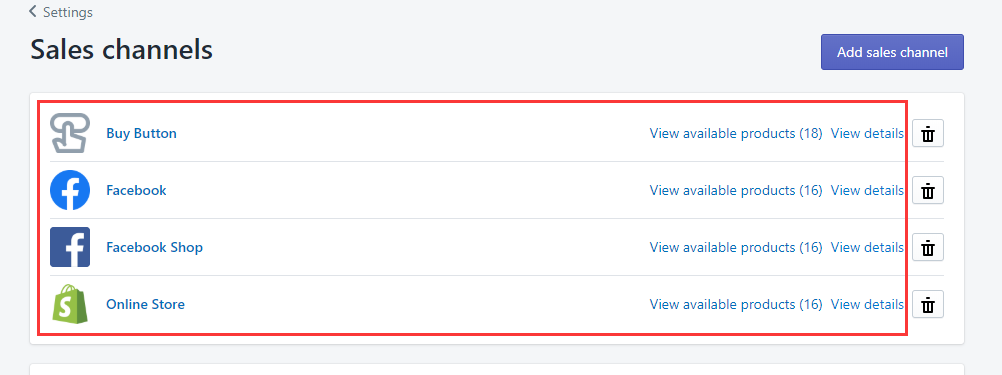дЄАгАБShopify жФѓжМБе§ЪзІНеЬ®зЇњйФАеФЃжЄ†йБУпЉЪ
еЬ®зЇњеХЖеЇЧ
йАЪињЗжВ®зЪДеЬ®зЇњеХЖеЇЧињЫи°МйФАеФЃеТМзїУиі¶гАВжВ®зЪД Shopify е•Чй§РеМЕеРЂдЄАдЄ™ Shopify жЙШзЃ°зЪДеЯЯеРНпЉМеЬ∞еЭАдЄЇ
myshopify.comгАВжВ®еПѓдї•ж†єжНЃйЬАж±ВиЃЊзљЃиЗ™еЈ±зЪДеЯЯеРНгАВ
Facebook
Amazon
Buy Button
Messenger
Instagram
еРНзІ∞
жППињ∞
зЫіжО•дїОеХЖеЇЧзЪД Facebook з≤ЙдЄЭй°µдЄКзЪДеХЖеЇЧйАЙй°єеН°еПСеЄГеТМйФАеФЃдЇІеУБгАВ
еЬ®еНХдЄАдљНзљЃдЄ≠зЃ°зРЖжВ®зЪД Amazon дЇІеУБй°µйЭҐеТМ Shopify дЇІеУБгАВ
йАЪињЗеµМеЕ•дЄОжВ®зЪД Shopify зїУиі¶ињЮжО•зЪД Buy ButtonпЉМдїОиЗ™еЈ±зЪДзљСзЂЩжИЦеНЪеЃҐпЉИеМЕжЛђ Wordpress еТМ SquarespaceпЉЙињЫи°МйФАеФЃгАВ
зЫіжО•йАЪињЗдЄОеЃҐжИЈзЪДеѓєиѓЭињЫи°МйФАеФЃгАБеПСйАБиЃҐеНХеТМеПСиіІйАЪзЯ•пЉМдї•еПКеЫЮе§НеЃҐжИЈзЪДйЧЃйҐШгАВжВ®еПѓдї•е∞Ж Messenger жЄ†йБУдЄО Shopify Ping жР≠йЕНдљњзФ®гАВ
еЬ®дЇІеУБеЗЇзО∞еЬ® Instagram еЄЦе≠РдЄ≠жЧґж†ЗиЃ∞еЃГдїђпЉМдїОиАМеЬ® Instagram дЄКињЫи°МйФАеФЃгАВ
дЇМгАБжЄ†йБУиµДж†Љ
зФ±дЇОе≠ШеЬ®зЙєеЃЪзЪДиµДж†Љи¶Бж±ВпЉМжВ®еПѓиГљйЬАи¶БеЕИжЫіжФєеХЖеЇЧзЪДиЃЊзљЃпЉМзДґеРОжЙНиГљжЈїеК†йФАеФЃжЄ†йБУгАВ
е¶ВжЮЬжВ®зЪДеХЖеЇЧдЄНзђ¶еРИжЯРдЄАйФАеФЃжЄ†йБУзЪДжЭ°дїґпЉМеИЩиѓ•жЄ†йБУе∞ЖеЬ®жВ®зЪД Shopify еРОеП∞жШЊз§ЇдЄЇдЄНеПѓзФ®гАВеНХеЗїжВ®жЧ†ж≥ХжЈїеК†ж≠§жЄ†йБУдї•жЯ•зЬЛжВ®зЪДеХЖеЇЧдЄНзђ¶еРИжЭ°дїґзЪДеОЯеЫ†гАВ
еЬ®еЉАеІЛдљњзФ®жЦ∞зЪДйФАеФЃжЄ†йБУдєЛеЙНпЉМиѓЈеК°ењЕеЕИжЯ•зЬЛиѓ•жЄ†йБУзЪДдљњзФ®жЭ°жђЊгАВйГ®еИЖжЄ†йБУйЬАи¶БжИЦз¶Бж≠ҐдЇІеУБй°µйЭҐдЄ≠зЪДжЯРдЇЫдњ°жБѓпЉМиАМйГ®еИЖжЄ†йБУи¶Бж±ВжВ®еЬ®зЙєеЃЪзЪД姩жХ∞еЖЕдЄЇеЃҐжИЈзЪДиЃҐеНХеПСиіІгАВ
дЄЙгАБеРС Shopify еРОеП∞жЈїеК†еЬ®зЇњйФАеФЃжЄ†йБУ
ж≠•й™§пЉЪ
1.еЬ® Shopify еРОеП∞дЄ≠пЉМеНХеЗїйФАеФЃжЄ†йБУж†ЗйҐШжЧБзЪД + жМЙйТЃгАВ
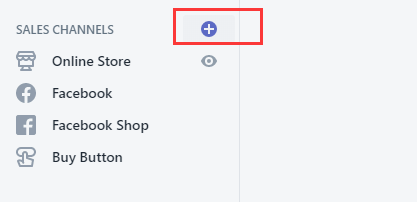
2.еЬ®жЈїеК†йФАеФЃжЄ†йБУеѓєиѓЭж°ЖдЄ≠пЉМеНХеЗїи¶БжЈїеК†зЪДйФАеФЃжЄ†йБУзЪДеРНзІ∞гАВ
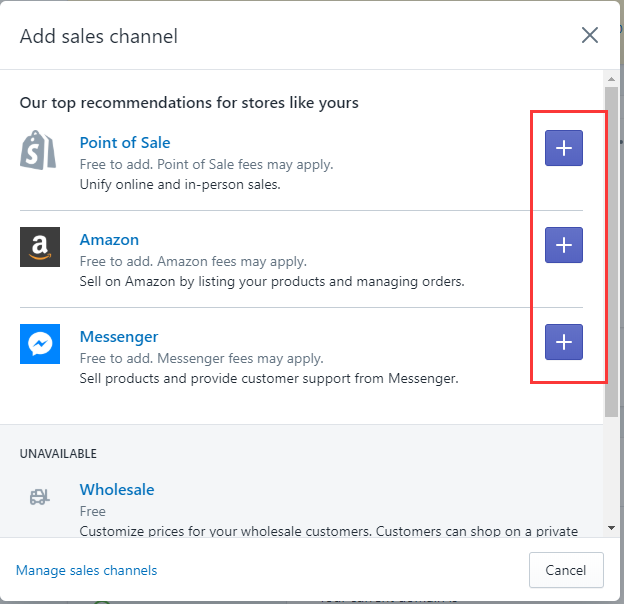
3.еНХеЗїжЈїеК†жЄ†йБУгАВ
е§Зж≥®пЉЪељУжВ®еЬ® Shopify дЄ≠жЈїеК†йФАеФЃжЄ†йБУжЧґпЉМжВ®жЙАжЬЙзЪДзО∞жЬЙдЇІеУБйГљдЉЪиЗ™еК®еРСж≠§жЄ†йБУйФАеФЃжПРдЊЫгАВе¶ВжЮЬжВ®дЄНеЄМжЬЫжЯРдЄАдЇІеУБеЬ®зЙєеЃЪжЄ†йБУдЄКйФАеФЃпЉМеИЩйЬАи¶БдїОж≠§дЇІеУБзЪДйФАеФЃжЄ†йБУдЄ≠еИ†йЩ§ж≠§жЄ†йБУгАВиЛ•и¶Биѓ¶зїЖдЇЖиІ£йФАеФЃжЄ†йБУпЉМиѓЈеПВйШЕеЬ®жВ®зЪДйФАеФЃжЄ†йБУдЄКжПРдЊЫдЇІеУБгАВ
дЄЙгАБеЬ® Shopify еРОеП∞дЄ≠еИ†йЩ§еЬ®зЇњйФАеФЃжЄ†йБУ
ж≠•й™§пЉЪ
1.еЬ® Shopify еРОеП∞дЄ≠пЉМеНХеЗїиЃЊзљЃпЉМзДґеРОеНХеЗїйФАеФЃжЄ†йБУгАВ

2.еНХеЗїи¶БеИ†йЩ§зЪДйФАеФЃжЄ†йБУеРНзІ∞жЧБиЊєзЪДеЮГеЬЊж°ґгАВ
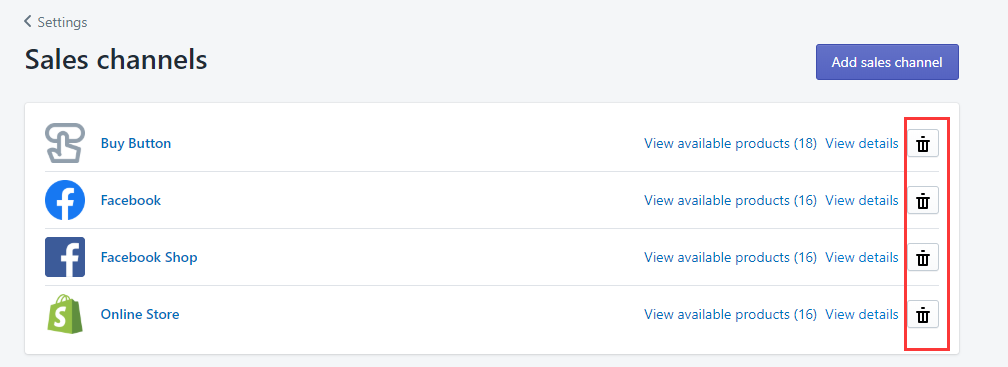
3.е¶ВжЮЬжГ≥жПРдЊЫеИ†йЩ§ж≠§жЄ†йБУзЪДзРЖзФ±пЉМиѓЈеЬ®е≠ЧжЃµдЄ≠иЊУеЕ•зРЖзФ±гАВпЉИдєЯеПѓдЄНе°ЂпЉЙ
4.еНХеЗїз°ЃиЃ§гАВ
еЫЫгАБеЬ® Shopify дЄїй°µдЄ≠жЯ•зЬЛйФАеФЃжЄ†йБУжОІеИґйЭҐжЭњ
жѓПдЄ™йФАеФЃжЄ†йБУйГљжЬЙдЄАдЄ™жОІеИґйЭҐжЭњпЉМжВ®еПѓдї•дїОдЄ≠жЯ•зЬЛж≠§жЄ†йБУжЬАињСзЪДйФАеФЃйҐЭеТМжµБйЗПзЪДиѓ¶зїЖжСШи¶БгАВжВ®еПѓдї•йАЪињЗеЬ® Shopify дЄїй°µзЪДдЄЛжЛЙиПЬеНХдЄ≠йАЙжЛ©зЙєеЃЪзЪДйФАеФЃжЄ†йБУжЭ•дЇЖиІ£иѓ•жЄ†йБУзЪДдЄЪзї©гАВ